풀타임 스트리머라도 잠을 자야 하는 경우에도 Twitch에서만 스트리밍할 수 있습니다. 친구가 오프라인 상태일 때 라이브 중인 경우 일부 친구의 채널을 자동으로 호스트하도록 채널을 설정할 수 있습니다. 이렇게 해도 때때로 계정이 스트리밍 또는 호스팅되지 않고 유휴 상태가 될 수 있습니다. 그 시간 동안 할 수 있는 일 중 하나는 스트림 자리 표시자 이미지를 설정하는 것입니다.
스트리밍 중인 것이 없으면 스트림 자리 표시자 이미지가 스트림 플레이어에 표시됩니다. Twitch의 서비스 약관을 위반하지 않는 한 무엇이든 할 수 있습니다. 스트리머가 스트림 자리 표시자 이미지를 사용하는 일반적인 것 중 하나는 스트림 일정을 빠르고 쉽게 볼 수 있도록 하여 모든 방문자가 다음에 온라인 상태가 될 때 작업할 수 있도록 하는 것입니다. 다른 용도로는 경품 또는 기타 인센티브를 광고하거나 플레이 중인 시리즈 또는 완료하려는 챌린지의 일부 중요한 통계를 표시하는 것이 있습니다.
사용자 지정 스트림 자리 표시자 이미지를 업로드하려면 제작자 대시보드에서 채널 기본 설정으로 이동해야 합니다. 그렇게 하려면 오른쪽 상단 모서리에 있는 프로필 사진을 클릭한 다음 "크리에이터 대시보드"를 클릭하십시오.
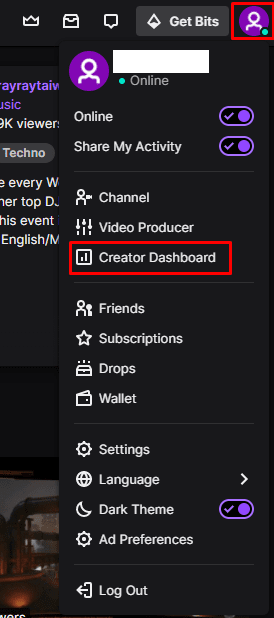
작성자 대시보드에서 왼쪽 열의 "기본 설정" 범주를 확장한 다음 "채널"을 클릭합니다. 채널 환경설정에서 '동영상 플레이어 배너' 섹션까지 아래로 스크롤합니다. "업데이트"를 클릭하여 새 자리 표시자 이미지를 업로드합니다. 파일 크기는 10MB로 제한되며 이미지는 GIF, PNG 또는 JPG 형식이어야 합니다. 플레이어의 형식과 일치하므로 1920×1080과 같은 16:9 형식을 이미지에 사용하는 것이 좋습니다.
팁: 이미지가 너무 커서 업로드할 수 없는 경우 JPG로 다시 저장해 보세요. JPG 이미지는 지원되는 형식의 파일 크기 압축이 가장 좋습니다. 그래도 충분하지 않으면 해상도를 낮추십시오.
이미지가 업로드되면 "업데이트" 버튼 옆에 있는 휴지통 아이콘을 클릭하여 새 이미지를 업로드할 필요 없이 삭제할 수 있습니다.
